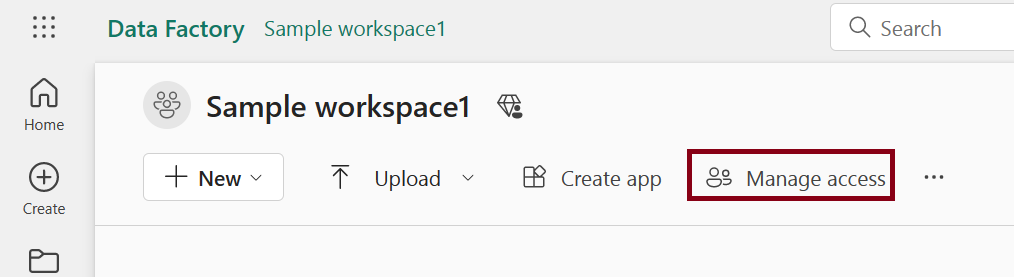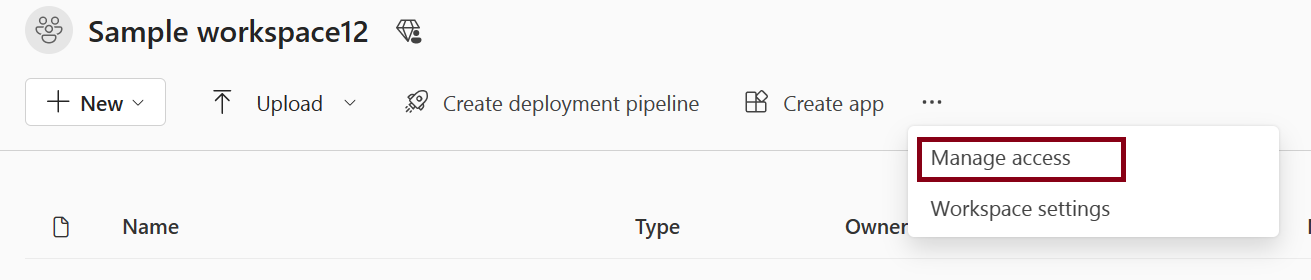Kullanıcılara çalışma alanlarına erişim verme
Microsoft Fabric'te bir çalışma alanı oluşturduktan sonra veya bir çalışma alanında yönetici veya üye rolünüz varsa, bunları farklı rollere ekleyerek başkalarına bu çalışma alanına erişim verebilirsiniz. Çalışma alanı oluşturucuları otomatik olarak yöneticilerdir. Farklı rollerin açıklaması için bkz . Çalışma alanlarındaki roller.
Not
Çalışma alanındaki içeriğe göz atan Microsoft Fabric Pro kullanıcıları için Power BI öğelerinde satır düzeyi güvenliği (RLS) zorunlu kılmak için, onlara Görüntüleyici Rolü atayın.
Bir kullanıcı veya grup için çalışma alanı erişimi ekledikten veya kaldırdıktan sonra, izin değişikliği yalnızca kullanıcının Microsoft Fabric'e bir sonraki oturum açışında geçerli olur.
Çalışma alanınıza erişim verme
Çalışma alanında Yönetici veya Üye rolüne sahip olduğunuzdan, çalışma alanı sayfasının komut çubuğunda Erişimi Yönet'i görürsünüz. Bazen bu girdi Diğer seçenekler (...) menüsünde yer alır.
Diğer seçenekler menüsünde erişimi yönetin.
Kişi veya grup ekle'yi seçin.
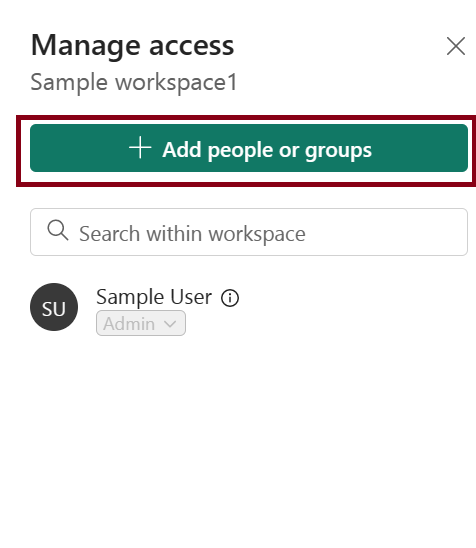
Ad veya e-posta girin, bir rol seçin ve Ekle'yi seçin. Bu çalışma alanlarına güvenlik grupları, dağıtım listeleri, Microsoft 365 grupları veya bireyleri yönetici, üye, katkıda bulunan veya görüntüleyici olarak ekleyebilirsiniz. Üye rolünüz varsa yalnızca üye, katkıda bulunan veya görüntüleyici rollerine başkalarını ekleyebilirsiniz.
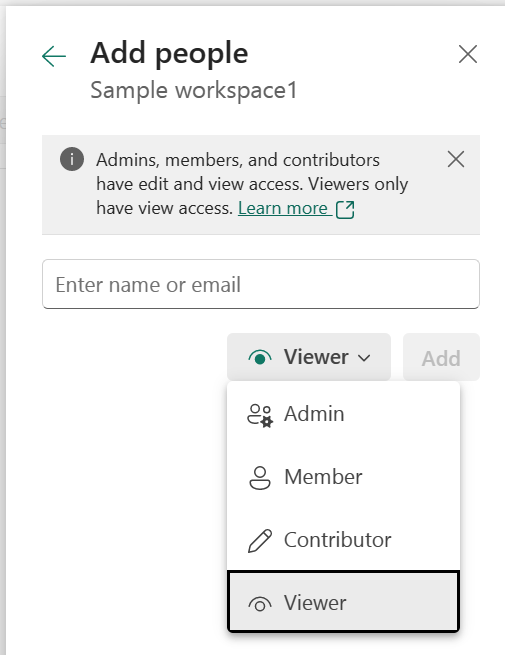
Gerekirse daha sonra erişimi görüntüleyebilir ve değiştirebilirsiniz. Bu çalışma alanına zaten erişimi olan kişileri veya grupları aramak için Ara kutusunu kullanın. Erişimi değiştirmek için açılan oku seçin ve bir rol seçin.
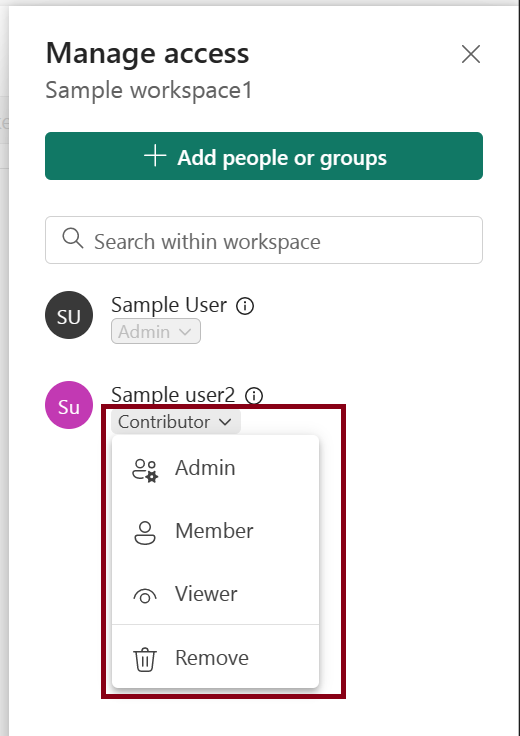
İlgili içerik
- Çalışma alanı deneyimi hakkında bilgi edinin.
- Çalışma alanları oluşturun.
- Çalışma alanlarındaki roller
Geri Bildirim
Çok yakında: 2024 boyunca, içerik için geri bildirim mekanizması olarak GitHub Sorunları’nı kullanımdan kaldıracak ve yeni bir geri bildirim sistemiyle değiştireceğiz. Daha fazla bilgi için bkz. https://aka.ms/ContentUserFeedback.
Gönderin ve geri bildirimi görüntüleyin